Buat file ISO dari folder di Windows

- 1397
- 58
- Jermaine Mohr
Jika Anda belum tahu, file ISO adalah wadah yang dapat menyimpan sejumlah file di dalamnya. Biasanya digunakan untuk membuat cadangan cd dan disk DVD Anda. Namun, Anda juga dapat membuat ISO dari folder di PC Windows Anda. Sebenarnya ada beberapa aplikasi yang membantu Anda melakukannya di mesin Anda.
Ada banyak alasan mengapa Anda mungkin ingin membuat ISO di PC Windows 10 Anda. Mungkin Anda ingin menyimpan semua folder Anda di satu tempat. Atau mungkin Anda ingin menjaga beberapa folder Anda siap untuk dibakar ke cakram Anda.
Daftar isi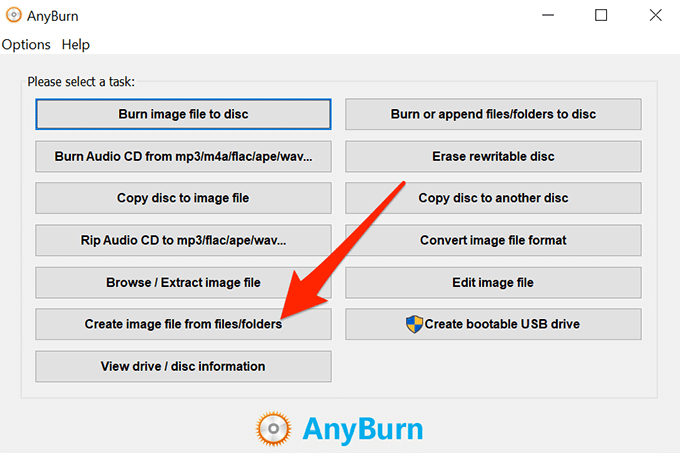
- Layar berikut akan memungkinkan Anda memilih folder yang ingin Anda tambahkan ke ISO Anda. Klik pada Menambahkan Tombol di bagian atas untuk menambahkan folder Anda.
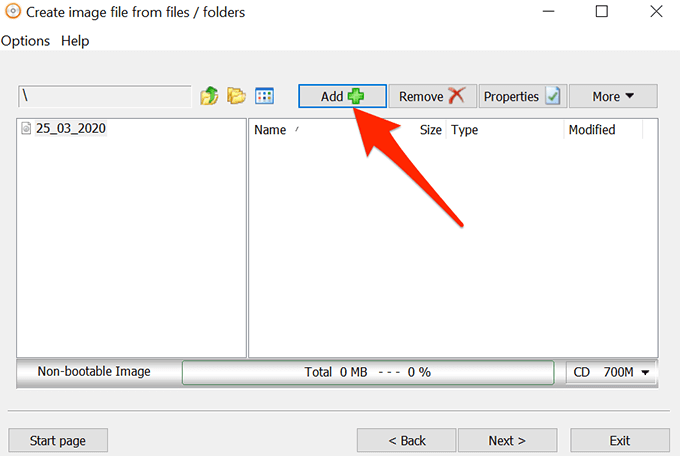
- Jika Anda ingin menentukan pengaturan khusus untuk file Anda, klik Properti Tombol di atas. Ini akan memungkinkan Anda memodifikasi opsi seperti sistem file untuk ISO Anda, standar penamaan file, tingkat kompresi, dan sebagainya. Klik OKE Saat Anda mengkonfigurasinya.
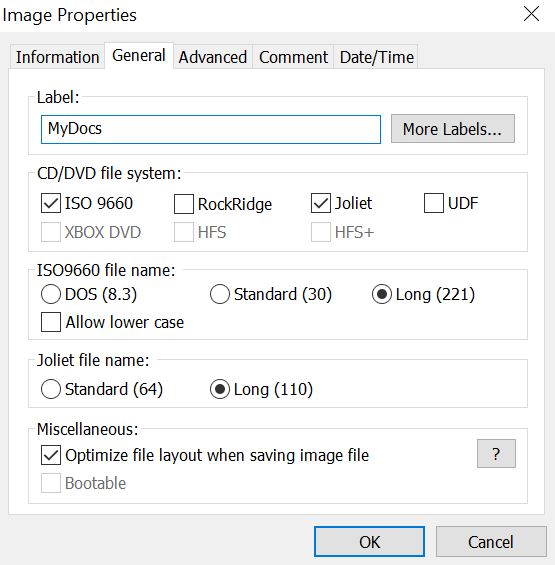
- Klik pada Berikutnya Tombol untuk pergi ke layar berikutnya dari proses pembuatan ISO.
- Di layar berikut, klik ikon folder untuk memilih folder tempat Anda ingin menyimpan ISO Anda. Anda juga dapat memasukkan nama untuk file Anda di layar yang sama.
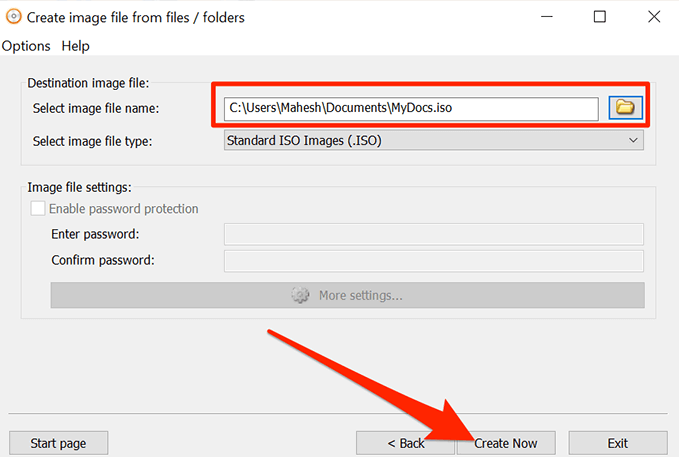
- Terakhir, klik Buat sekarang Untuk mulai membuat ISO dari folder yang Anda pilih.
Buat ISO di Windows 10 Menggunakan Wincdemu
Wincdemu adalah alat open-source yang memungkinkan Anda membuat drive virtual dari berbagai format file gambar di komputer Anda. Jika Anda telah mengunduh file ISO dan Anda ingin melihat isinya, aplikasi ini dapat membantu Anda memasangnya sebagai drive di mesin Anda.
Anda dapat menggunakan aplikasi untuk membuat file ISO dari folder di Windows juga, dan itu benar -benar memberi Anda cara termudah untuk membuat ISO dari folder Anda. Yang pada dasarnya perlu Anda lakukan hanyalah menginstal aplikasi dan itu akan menambahkan opsi ke menu konteks Anda. Anda kemudian dapat menggunakan opsi itu untuk menghasilkan ISO dari folder Anda.
- Unduh dan Instal Aplikasi Wincdemu di PC Anda.
- Klik kanan di bilah tugas Anda dan pilih Pengelola tugas.
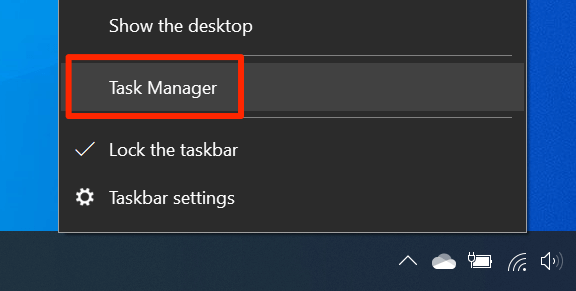
- Klik kanan pada proses yang mengatakan Windows Explorer dan pilih Tugas akhir. Anda perlu menutup penjelajah sebelum Anda dapat melihat item yang baru ditambahkan di menu konteks.
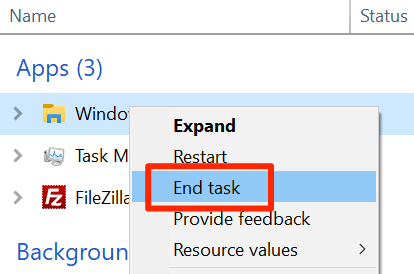
- Klik pada Mengajukan Menu di Task Manager dan pilih Jalankan tugas baru.
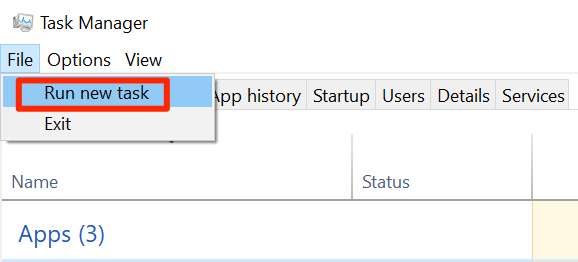
- Ketik in penjelajah.exe dan memukul Memasuki. Itu akan meluncurkan kembali Windows File Explorer.
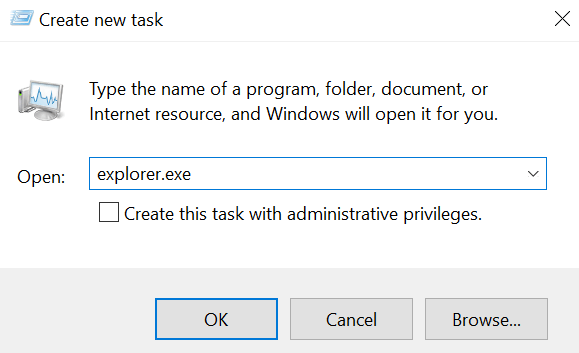
- Temukan folder yang ingin Anda buat untuk ISO, klik kanan di atasnya, dan pilih Bangun gambar ISO.
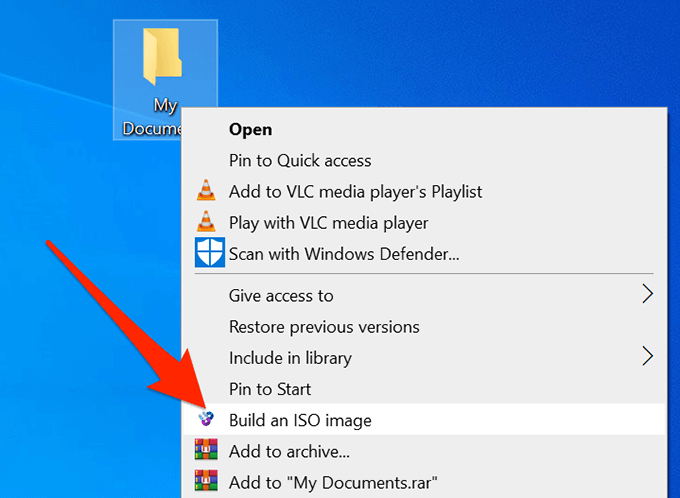
- Ini akan meminta Anda untuk memasukkan nama untuk ISO Anda dan lokasi di mana Anda ingin menyimpannya. Masukkan detail ini dan klik Menyimpan.
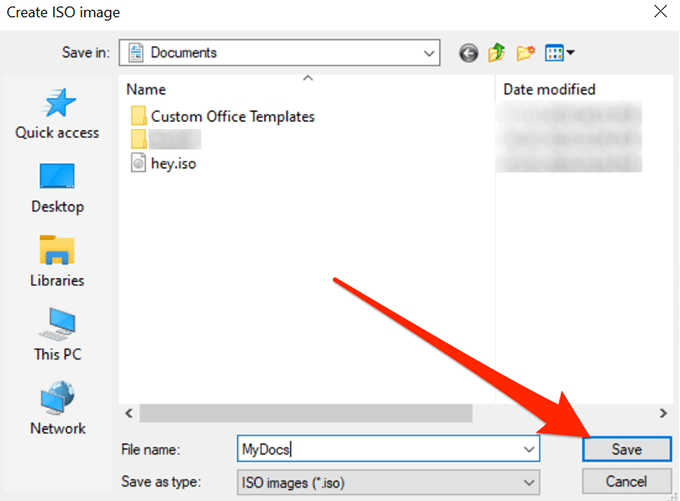
- Ini akan dengan cepat membuat ISO untuk Anda dan memberi tahu Anda saat itu sepenuhnya dibangun.
Gunakan Imgburn untuk membuat file ISO dari folder di Windows
Imgburn telah menjadi aplikasi populer untuk membuat dan membakar file gambar untuk waktu yang lama. Jika Anda pernah membuat cadangan cakram Anda atau Anda telah membakar disk, Anda mungkin akan mengenali aplikasinya.
Aplikasi ini dapat digunakan untuk membuat file ISO dari folder Anda juga.
- Unduh, instal, dan buka aplikasi Imgburn di komputer Anda.
- Pada antarmuka utama, temukan dan klik opsi yang mengatakan Buat file gambar dari file/folder.
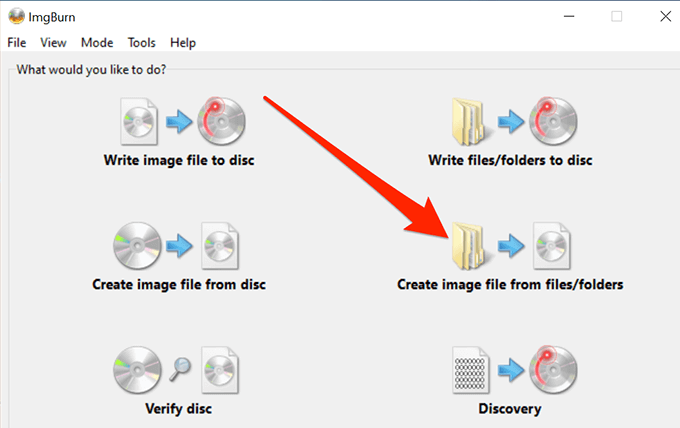
- Anda akan melihat layar yang memungkinkan Anda menambahkan folder yang ingin Anda sertakan di ISO Anda. Klik ikon folder kecil dan tambahkan folder untuk file ISO Anda.
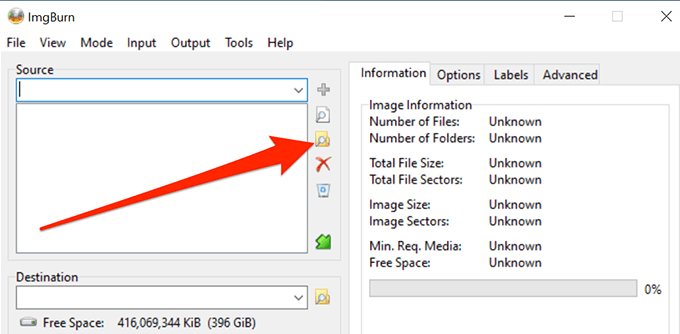
- Klik ikon folder kecil di sebelah tempat dikatakannya Tujuan dan pilih nama dan folder target untuk file ISO Anda.
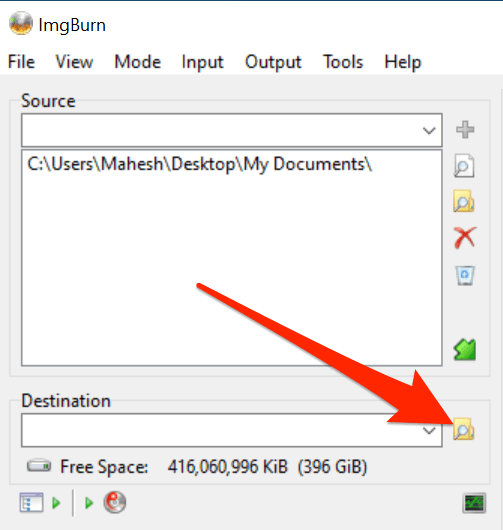
- Di panel sisi kanan, Anda akan menemukan berbagai opsi untuk dikonfigurasi untuk ISO Anda. Dengan opsi ini, Anda dapat mengubah jenis gambar Anda, masukkan label untuk gambar Anda, tentukan pembatasan, dan lakukan beberapa hal lainnya.
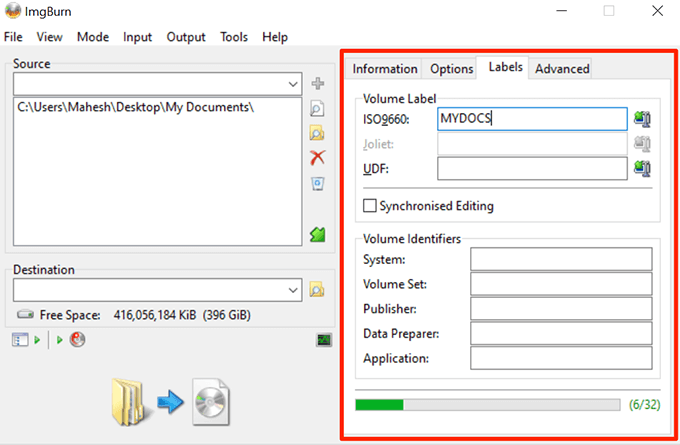
- Terakhir, klik yang besar Membangun Tombol di layar Anda untuk mulai membangun file ISO dari folder yang Anda pilih.
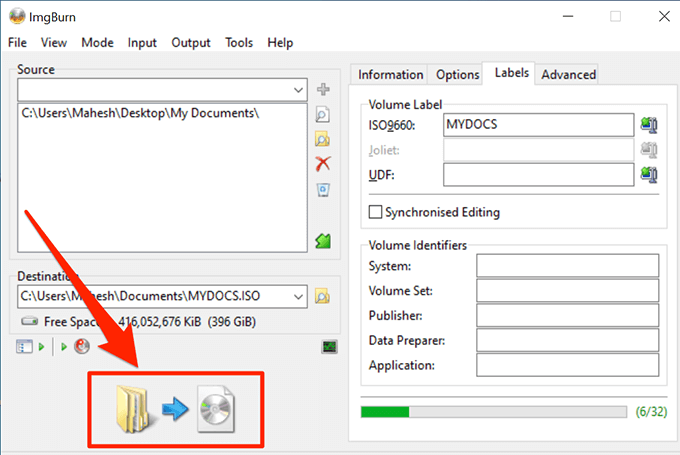
Gunakan alat portabel untuk membuat ISO dari folder
Jika hanya satu ISO yang akan Anda buat dan Anda tidak berpikir Anda akan melakukannya lagi dalam waktu dekat, Anda mungkin lebih suka sesuatu yang tidak memerlukan instalasi. Folder2iso sebenarnya dapat membantu Anda karena ini adalah alat gratis dan portabel yang membantu dengan cepat membuat ISO tanpa kerumitan.
Ini bekerja pada banyak versi windows termasuk Windows 7, 8, 10, dan Linux.
- Unduh Aplikasi Folder2Iso dan klik dua kali di atasnya untuk mengekstrak konten aplikasi yang sebenarnya.
- Jalankan file yang dapat dieksekusi yang Anda ekstrak dari arsip.
- Anda akan melihat antarmuka sederhana dengan hanya beberapa opsi di atasnya. Klik pada Pilih folder opsi dan pilih folder yang ingin Anda tambahkan ke ISO Anda.
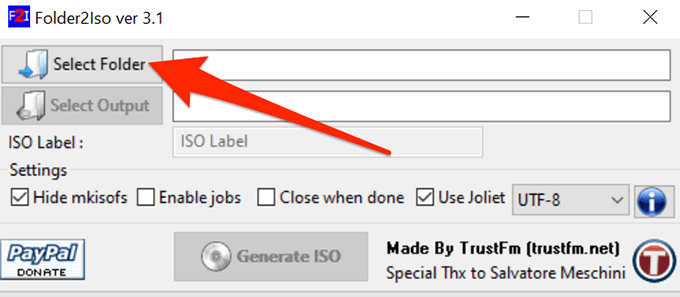
- Klik pada Pilih output tombol dan pilih folder tempat Anda ingin menyimpan file ISO Anda. Ingat Anda tidak dapat memilih folder yang Anda pilih untuk dimasukkan ke dalam ISO Anda.
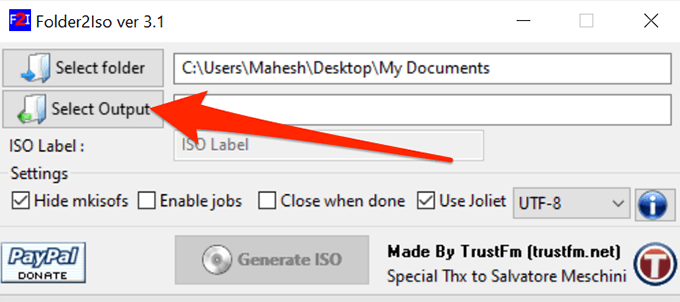
- Anda kemudian dapat menentukan opsi tambahan yang tersedia di layar Anda, jika Anda mau.
- Klik pada Menghasilkan iso Tombol untuk membuat ISO dari folder yang Anda pilih.
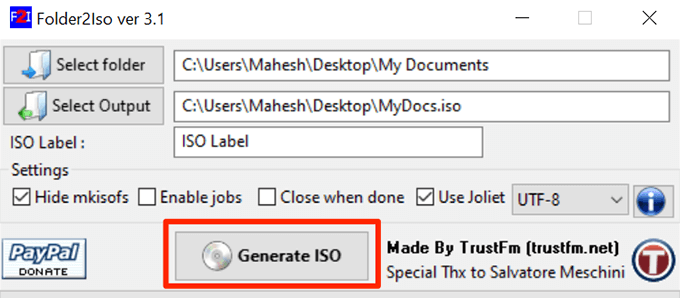
- Bilah kemajuan akan menjadi hijau ketika ISO telah dihasilkan.
Ide yang bagus untuk membuat ISO dari folder Anda di windows sehingga Anda dapat memasang semuanya sebagai satu drive di PC Anda. Jika Anda sudah melakukannya di komputer Anda, beri tahu kami aplikasi apa yang Anda pilih untuk melakukannya dan mengapa. Kami menunggu tanggapan Anda di komentar di bawah!

